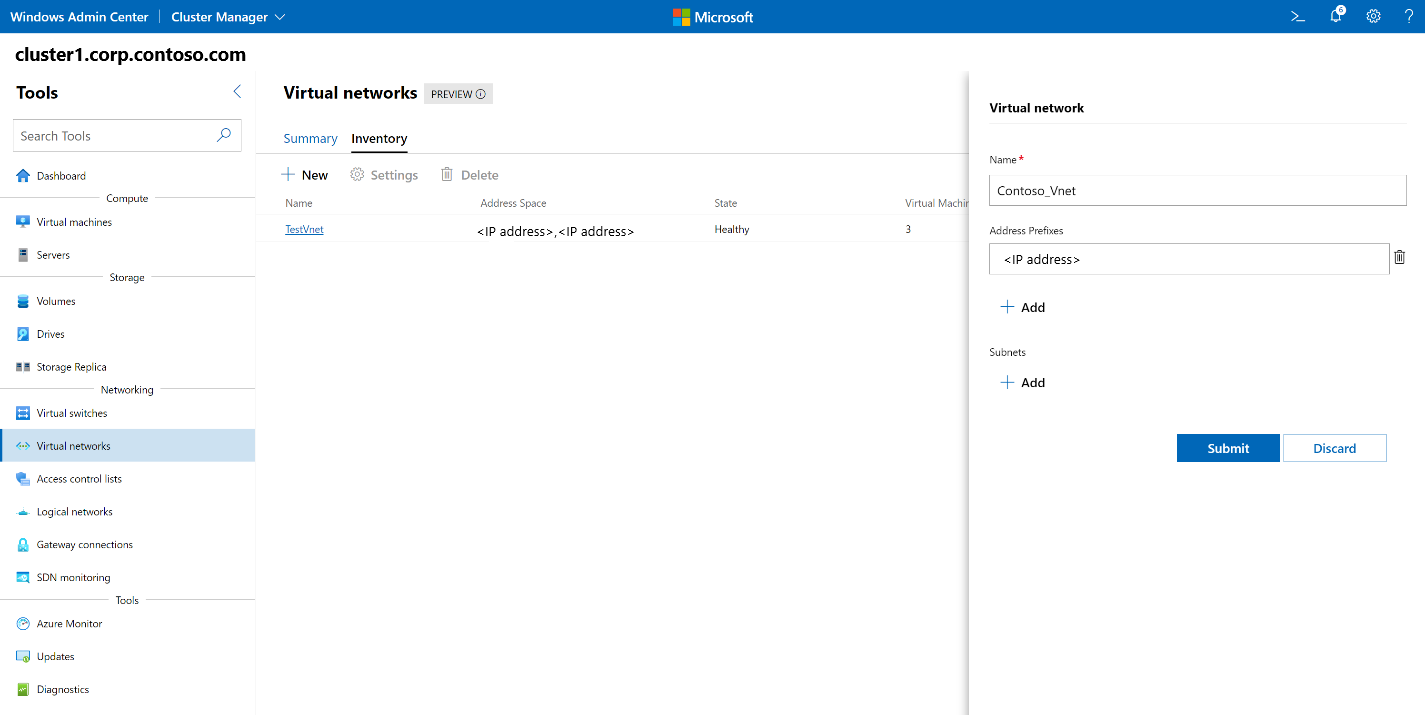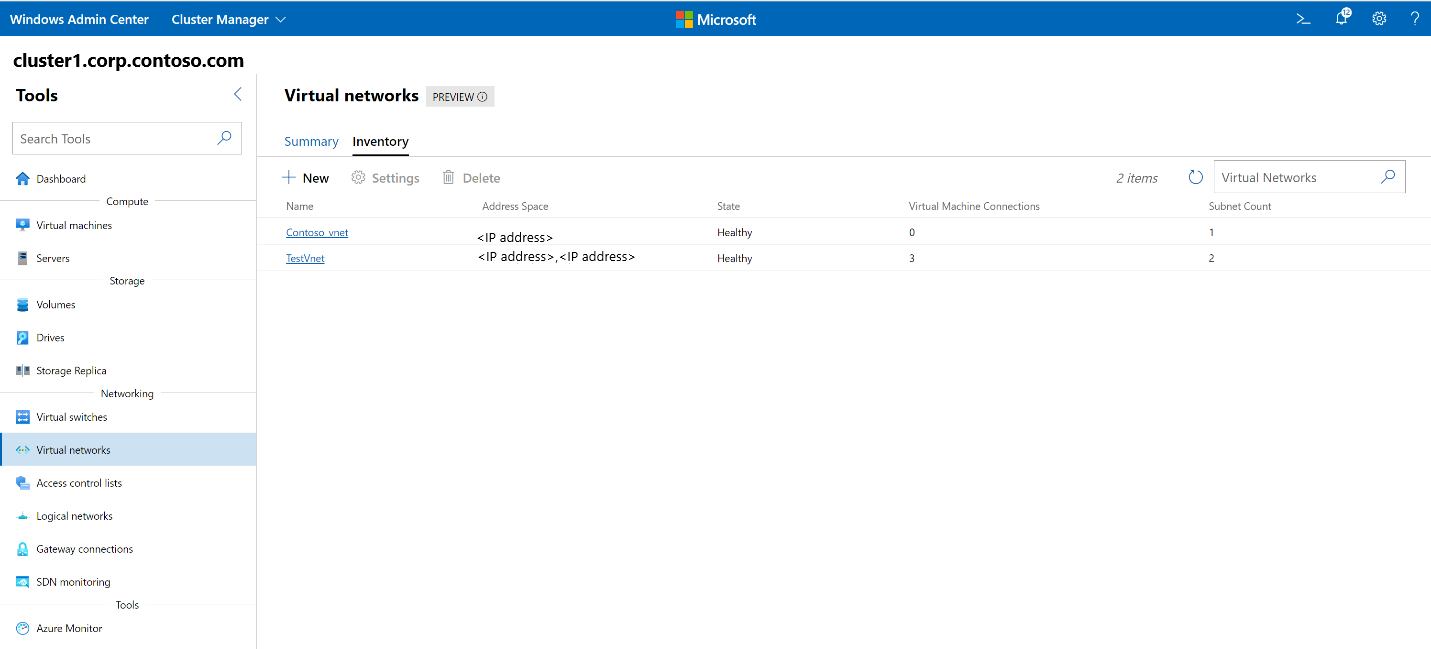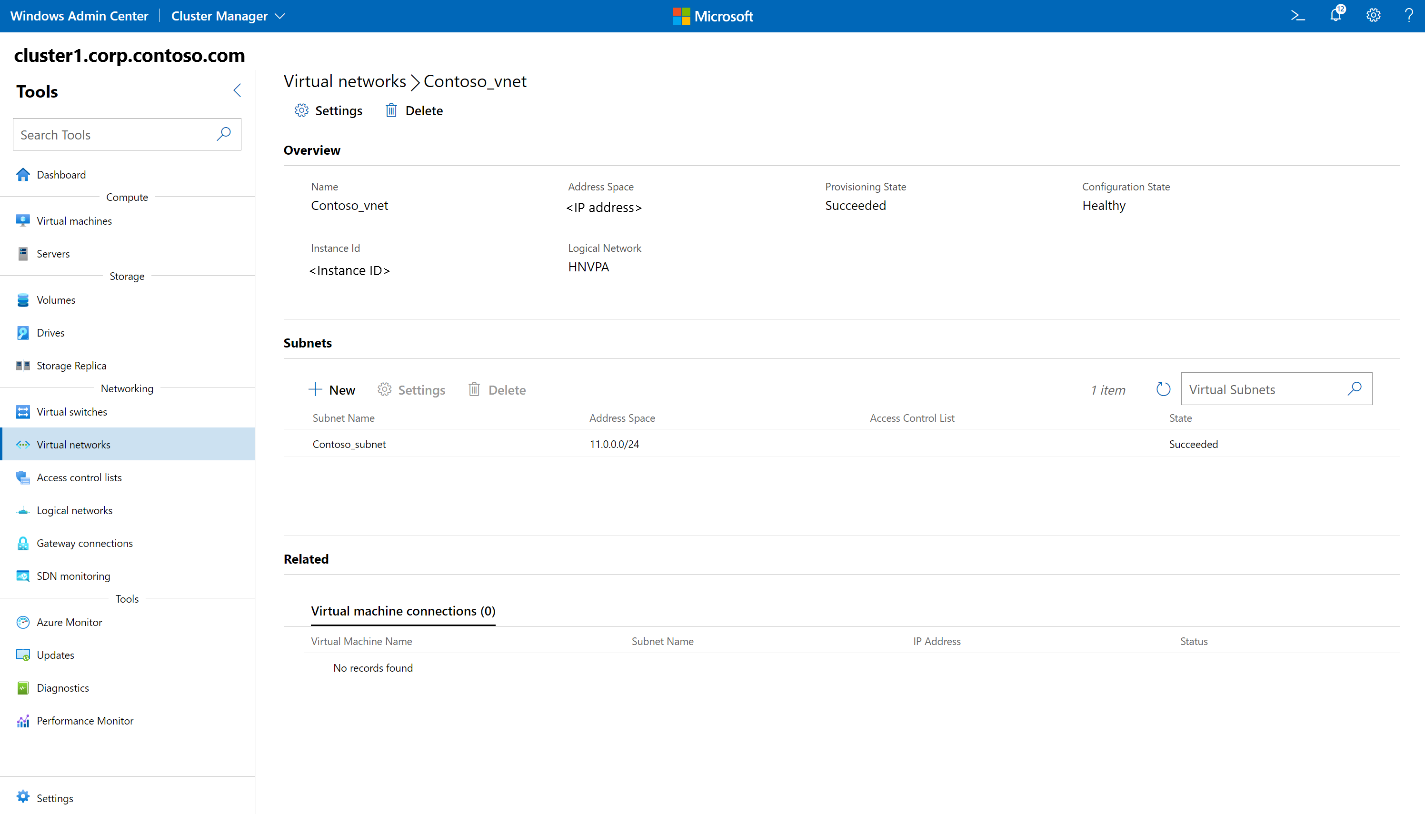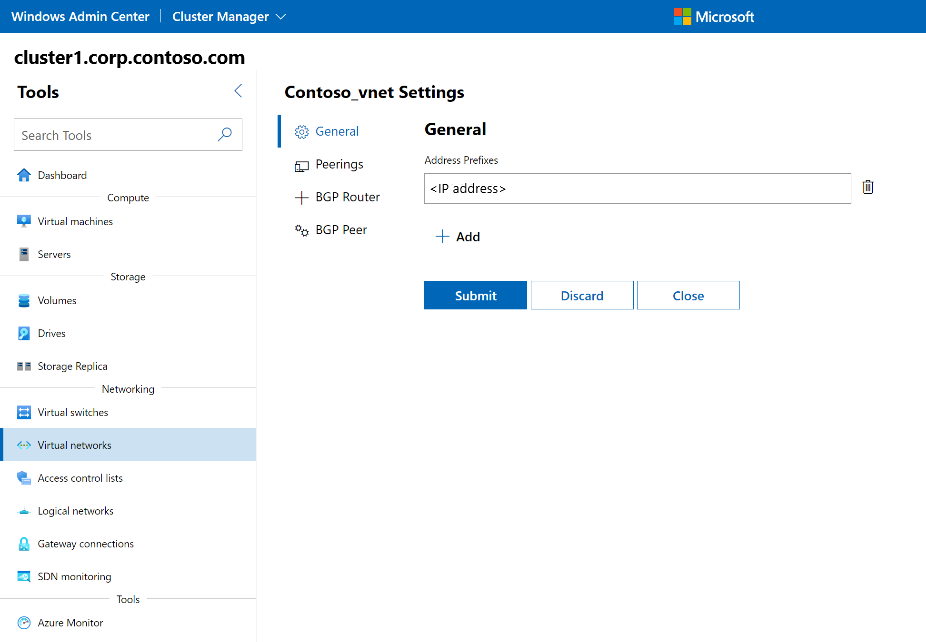Správa virtuálních sítí tenanta
Platí pro: Azure Local, verze 23H2 a 22H2; Windows Server 2022, Windows Server 2019, Windows Server 2016
Toto téma obsahuje podrobné pokyny k vytváření, aktualizaci a odstraňování virtuálních sítí Hyper-V (HNV) pomocí Centra pro správu Windows po nasazení softwarově definovaných sítí (SDN).
Virtualizace sítě Hyper-V pomáhá izolovat sítě tenantů tak, aby každá síť tenanta byla samostatná entita. Každá entita nemá možnost křížového připojení, pokud nenakonfigurujete úlohy veřejného přístupu nebo partnerský vztah mezi virtuálními sítěmi.
Vytvoření virtuální sítě
K vytvoření virtuální sítě použijte následující postup v Centru pro správu Windows.
Na domovské obrazovce Windows Admin Center v části Všechna připojení vyberte systém, na který chcete vytvořit virtuální síť.
V části Nástroje se posuňte dolů do oblasti Sítě a vyberte Virtuální sítě.
V části Virtuální sítě vyberte kartu Inventář a pak vyberte Nový.
V podokně Virtuální sítě zadejte název virtuální sítě.
V části Předpony adres vyberte Přidat a zadejte předponu adresy do zápisu technologie CIDR (Classless Interdomain Routing) (CIDR). Volitelně můžete přidat další předpony adres.
V části Podsítě vyberte Přidat, zadejte název podsítě a zadejte předponu adresy v zápisu CIDR.
Poznámka:
Předpona adresy podsítě musí být v rozsahu předpon adres, který jste definovali v předponách adres virtuální sítě.
Vyberte Odeslat nebo volitelně přidejte další podsítě a pak vyberte Odeslat.
V seznamu virtuálních sítí ověřte, že stav virtuální sítě je v pořádku.
Získání seznamu virtuálních sítí
Všechny virtuální sítě ve vašem systému můžete snadno zobrazit.
- Na domovské obrazovce Windows Admin Center v části Všechna připojení vyberte systém, na kterém chcete zobrazit virtuální sítě.
- V části Nástroje se posuňte dolů do oblasti Sítě a vyberte Virtuální sítě.
- Karta Inventář obsahuje seznam všech virtuálních sítí dostupných v systému a poskytuje příkazy pro správu jednotlivých virtuálních sítí. Můžeš:
- Zobrazte seznam virtuálních sítí.
- Zobrazení nastavení virtuální sítě, stavu každé virtuální sítě a počtu virtuálních počítačů připojených k jednotlivým virtuálním sítím
- Změňte nastavení virtuální sítě.
- Odstraňte virtuální síť.
Zobrazení podrobností virtuální sítě
Podrobné informace o konkrétní virtuální síti můžete zobrazit na jeho vyhrazené stránce.
- V části Nástroje se posuňte dolů do oblasti Sítě a vyberte Virtuální sítě.
- Vyberte kartu Inventář a pak vyberte virtuální síť, na které chcete zobrazit podrobnosti. Na následující stránce můžete:
- Zobrazení stavu zřizování virtuální sítě (úspěšné, neúspěšné)
- Zobrazení stavu konfigurace virtuální sítě (v pořádku, chyba, upozornění, neznámé).
- Zobrazení základní logické sítě virtuální sítě
- Zobrazení adresního prostoru virtuální sítě
- Přidejte nové podsítě, odstraňte existující podsítě a upravte nastavení podsítě virtuální sítě.
- Zobrazení připojení virtuálních počítačů k virtuální síti
Změna nastavení virtuální sítě
Můžete aktualizovat předpony adres virtuální sítě, spravovat partnerský vztah virtuální sítě a konfigurovat směrovač protokolu BGP (Border Gateway Protocol) a partnerské vztahy pro virtuální síť.
- V části Nástroje se posuňte dolů do oblasti Sítě a vyberte Virtuální sítě.
- Vyberte kartu Inventář, vyberte virtuální síť a pak vyberte Nastavení.
- Na kartě Obecné můžete:
- Odeberte existující předpony adres nebo přidejte nové.
- Nakonfigurujte partnerský vztah s jinou virtuální sítí.
- Přidejte do virtuální sítě směrovač protokolu BGP. K tomu je potřeba zadat název směrovače protokolu BGP a číslo ASN (Autonomous System Number).
- Přidejte jeden nebo více partnerských uzlů protokolu BGP pro směrovač BGP. K tomu je potřeba zadat název každého partnerského vztahu protokolu BGP a číslo ASN pro každý partnerský vztah protokolu BGP.
Odstranění virtuální sítě
Virtuální síť můžete odstranit, pokud ji už nepotřebujete.
- V části Nástroje se posuňte dolů do oblasti Sítě a vyberte Virtuální sítě.
- Vyberte kartu Inventář, vyberte virtuální síť a pak vyberte Odstranit.
- V potvrzovací výzvě k odstranění virtuální sítě vyberte Odstranit.
- Vedle vyhledávacího pole Virtuální sítě vyberte Aktualizovat a ujistěte se, že byla virtuální síť odstraněna.
Další kroky
Další informace najdete také: